
Устройства Chrome OS отлично работают как автономные ноутбуки и планшеты, но вы можете иногда хотеть расширить функциональность с аксессуары Отказ Мы покажем вам, насколько легко подключить устройства Bluetooth к вашей ChromeBook.
Единственная предпосылка, которую вам понадобится, это Хромировать - ноутбук , рабочий стол или таблетка -который имеет блютуз Отказ Это очень распространенная особенность на хромиках. Самый простой способ проверить, это нажать на часы в правом нижнем углу панели задач-ака «полка» - и ищите переключатель «Bluetooth».
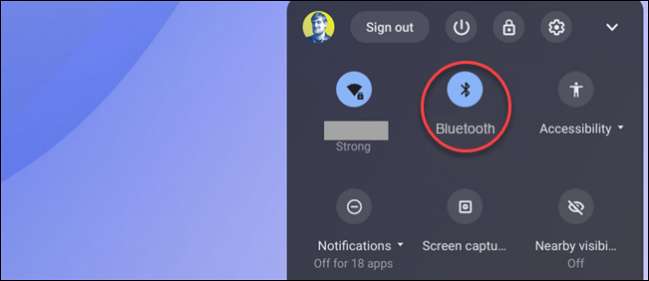
Если втулка Bluetooth есть, то ваш ChromeBook имеет Bluetooth, и мы можем перейти к подключению устройств.
СВЯЗАННЫЕ С: Как подключить Bluetooth-мышь к хромированию
Еще раз щелкните значок часов на полке ChromeBook, чтобы открыть панель быстрых настроек. Затем выберите значок Gear, чтобы открыть меню настроек.

Прокрутите вниз и выберите «Bluetooth» в приложении настроек.
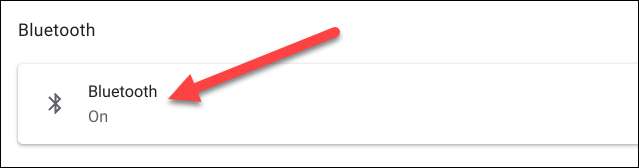
Если он еще не включен, переключите переключатель для Bluetooth, чтобы включить его. Ваш ChromeBook начнет сканирование для устройств Bluetooth. Это когда вы должны поместить аксессуар Bluetooth в Режим сопряжения Отказ
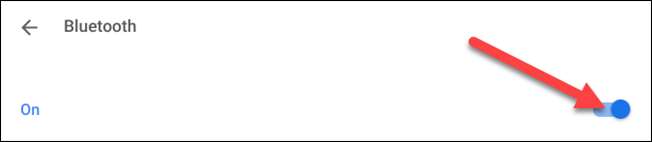
Далее ищите имя устройства, которое вы пытаетесь подключиться к «непарным устройствам». Выберите его, когда вы его увидите.
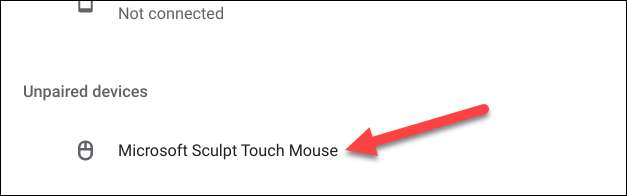
Вспленок покажется, пока он подключается, а потом вы закончите! Мышь скажет «связано» в зеленом тексте.

Если вы подключаетесь к смартфону Android, вы будете использовать специальную функцию под названием « Телефон. «Это позволит вам получить уведомления от вашего телефона на своем Chromebook и контролировать другие вещи.
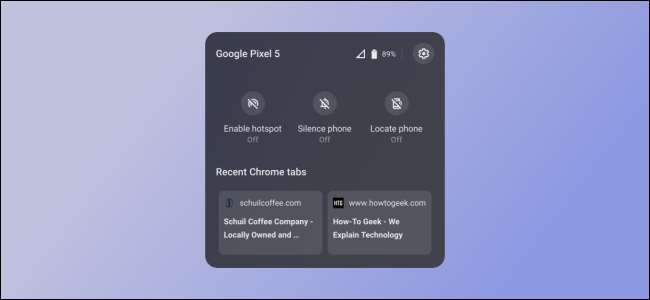
Это основы для подключения устройств Bluetooth к Chromebooks! Для большинства аксессуаров, таких как мышей С клавиатура С динамики И наушники процесс будет идентичен. Некоторые устройства могут потребовать, чтобы вы соответствовали или войти в контакты, но вам просто нужно следовать инструкциям на экране.
СВЯЗАННЫЕ С: Как использовать концентратор телефона Chrome OS с вашим телефоном Android







